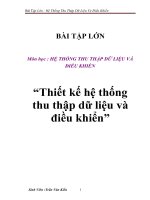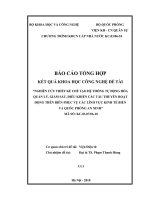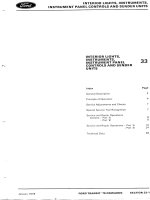II Hệ thống tiến trinh (process) của Linux, điều khiển các tiến trình
Bạn đang xem bản rút gọn của tài liệu. Xem và tải ngay bản đầy đủ của tài liệu tại đây (117.87 KB, 10 trang )
II. Hệ thống tiến trình (process) của Linux. Điều khiển các tiến trình . :
Linux là một HDH đa người sử dụng, đa tiến trình. Linux thực hiện tất cả
các công việc của người sử dụng cũng như của hệ thống bằng các tiến trình
(process). Do đó, hiểu được cách điều khiển các tiến trình đang hoạt động trên
HDH Linux rất quan trọng, nhiều khi có tính chất quyết đònh, cho việc quản trò
hệ thống.
Đònh nghóa : Tiến trình (process) là một chương trình đơn chạy trên
không gian đòa chỉ ảo của nó . Cần phân biệt tiến trình với lệnh vì một dòng
lệnh trên shell có thể sinh ra nhiều tiến trình.
Dòng lệnh :
nroff -man ps.1 | grep kill | more
sẽ sinh ra 3 tiến trình khác nhau.
Có 3 loại tiến trình chính trên Linux :
• Tiến trình với đối thoại (Interactive processes) : là tiến trình khởi động và
quản lý bởi shell, kể cả tiến trình forthground hoặc background.
• Tiến trình batch (Batch processes) : Tiến trình không gắn liền đến bàn
điều khiển (terminal) và được nằm trong hàng đợi để lần lượt thực hiện.
• Tiến trình ẩn trên bộ nhớ (Daemon processes) : Là các tiến trình chạy
dưới nền (background). Các tiến trình này thường được khởi động từ đầu.
Đa số các chương trình server cho các dòch vụ chạy theo phương thức này.
Đây là các chương trình sau khi được gọi lên bộ nhớ, đợi thụ động các yêu
cầu chương trình khách (client) để trả lời sau các cổng xác đònh (cổng là
khái niệm gắn liền với giao thức TCP/IP BSD socket. Chúng ta sẽ giải
thích rõ trong phần TCP/IP). Hầu hết các dòch vụ trên Internet như mail,
Web, Domain Name Service … chạy theo nguyên tắc này. Các chương
trình được gọi là các chương trình daemon và tên của nó thường kết thúc
bằng ký tự “d” như named, inetd … Ký tự “d” cuối được phát âm rời ra
như “đê “ trong tiếng việt. Ví dụ named được phát âm là “nêm đê”.
Cách đơn giản nhất để kiểm tra hệ thống tiến trình đang chạy là sử dụng
lệnh ps (process status). Lệnh ps có nhiều tùy chọn (option) và phụ thuộc một
cách mặc đònh vào người login vào hệ thống. Ví dụ :
$ ps
PID TTY STAT TIME COMMAND
41 v01 S 0:00 -bash
134 v01 R 0:00 ps
cho phép hiển thò các tiến trình liên quan tới một người sử dụng hệ thống.
Cột đầu tiên là PID (Process IDentification). Mỗi tiến trình của Linux đều
mang một số ID và các thao tác liên quan đến tiến trình đều thông qua số PID
này. Gạch nối – trước bash để thông báo đó là shell khởi động khi người sử
dụng login.
Để hiển thò tất cả các process, ta có thể sử dụng lệnh ps –a. Một người sử
dụng hệ thống bình thường có thể thấy tất cả các tiến trình, nhưng chỉ có thể
điều khiển dược các tiến trình của mình tạo ra. Chỉ có super-user mới có quyền
điều khiển tất cả các tiến trình của hệ thống Linux và của người khác. Lệnh ps
–ax cho phép hiển thò tất cả các tiến trình, ngay cả những tiến trình không gắn
liền đến có bàn điều khiển (tty). Chúng ta có thể coi các tiến trình đang chạy
cùng với dòng lệnh đầy đủ để khởi đ ộng tiến trình này bằng ps –axl. Lệnh
man ps cho phép coi các tham số tự chọn khác của lệnh ps .
Dừng một tiến trình, lệnh kill : Trong nhiều trường hợp, một tiến trình
có thể bò treo, một bàn phím điều khiển không trả lời các lệnh từ bàn phím, một
chương trình server cần nhận cấu hình mới, card mạng cần thay đổi đòa chỉ IP …,
khi đó chúng ta phải dừng (kill) tiến trình đang có vấn đề . Linux có lệnh kill để
thực hiện các công tác này. Trước tiên bạn cần phải biết PID của tiến trình cần
dừng thông qua lệnh ps. Xin nhắc lại chỉ có super-user mới có quyền dừng tất cả
các tiến trình, còn người sử dụng chỉ được dừng các tiến trình của mình. Sau đó,
ta sử dụng lệnh
kill -9 PID_của_ tiến_trình
Tham số –9 là gửi tín hiệu dừng không điều kiện chương trình. Chú ý nếu
bạn logged vào hệ thống như root, nhập số PID chính xác nếu không bạn có thể
dừng một tiến trình khác. Không nên dừng các tiến trình mà mình không biết vì
có thể làm treo máy hoặc dòch vụ.
Một tiến trình có thể sinh ra các tiến trình con trong quá trình hoạt động
của mình. Nếu bạn dừng tiến trình cha, các tiến trình con cũng sẽ dừng theo,
nhưng không tức thì . Vì vậy phải đợi một khoảng thời gian và sau đó kiểm tra
lại xem tất cả các tiến trình con có dừng đúng hay không. Trong một số hãn hữu
các trường hợp, tiến trình có lỗi nặng không dừng được, phương pháp cuối cùng
là khởi động lại máy.
Khi dó tiến trình sau lệnh nohup sẽ không bò dừng lại khi bạn logout.
Lệnh at : Bên cạnh đó, Linux có các lệnh cho phép thực hiện các tiến
trình ở các thời điểm mong muốn. Lệnh at cho phép thực hiện một tiến trình vào
thời điểm nhập trong dòng lệnh.
$ at 1:23<Return>
lp /usr/sales/reports/*<Return>
echo “Files printed, BossỈ| mail <Return>
<^D>
Dấu ^D có nghóa là cần giữ phím <Ctrl>, sau đó nhấn phím D và bỏ cả 2
phím cùng một lúc.
Sau khi bạn kết thúc lệnh at, dòng thông báo giống như sau sẽ hiện ra màn
hình
job 756001.a at Sat Dec 21 01:23:00 2000
Số 756001.a cho phép tham chiếu tới công tác (job) đó, để dùng nếu bạn
muốn xóa job đó bởi lệnh
at –r job_number
Lệnh này có thể khác với các phiên bản khác nhau. Ví dụ đối với RedHat
6.2 lệnh xóa một job là atrm job_number . Trong mọi trường hợp coi manpage
để biết các lệnh và tham số cụ thể.
Bạn có thể dùng quy tắc chuyển hướng (redirect) để lập lòch trình cho
nhiều lậnh cùng một lúc
at 10:59 < tập_lệnh
trong đó, tập_lệnh là một tập tin dạng text có các lệnh. Để kiểm tra các
tiến trình mà bạn đã nhập vào, dùng lệnh at –l
Lệnh batch : Khác với lệnh at là tiến trình được thực hiện vào các thời
điểm do người sử dụng chọn, lệnh batch để cho hệ thống tự quyết đònh khi nào
tiến trình được thực hiện dựa trên mức độ tải của hệ thống. Thường là các tiến
trình batch được thi hành khi máy bận dưới 20%. Các tiến trình in ấn, cập nhật
dữ liệu lớn … rất thích hợp với kiểu lệnh này. Cú pháp của batch như sau :
$ batch<Return>
lp /usr/sales/reports/*<Return>
echo “Files printed, BossỈ| mail <Return>
<^D>
Các lệnh at và batch cho phép lập kế hoạch thực hiện tiến trình một lần.
Linux còn cho phép lập kế hoạch có tính chất chu kỳ thông qua lệnh cron (viết
tắt của chronograph) và các tập tin crontabs. Chương trình cron được khởi động
ngay từ đầu với khởi động của hệ thống. Khi khởi động, cron xem có các tiến
trình trong hàng đợi nhập vào bởi lệnh at, sau đó xem xét các các tập tin
crontabs xem có tiến trình cần phải thực hiện hay không rồi “đi ngủ “:-) . Cron
sẽ “thức dậy” mỗi phút để kiểm tra xem có phải thực hiện tiến trình nào không.
Super-user và user đều có thể đặt hàng các tiến trình sẽ được cho phép thực
hiện bởi cron. Để làm điều này, bạn cần tạo một tập tin text theo cú pháp của
cron như sau.
Phút giờ ngày_của_tháng tháng_của_năm ngày_của_tuần lệnh
0 8 * * 1
/u/sartin/bin/status_report
cho phép /u/sartin/bin/status_report được thực hiện vào 8giờ 00 phút các
thứ hai.
Mỗi hàng chứa thời gian và lệnh. Lệnh sẽ được cron thực hiện tại thời
điểm ghi ở trước trên cùng dòng đó. Năm cột đầu liên quan tới thời gian có thể
thay thế bằng dấu sao “*” với ý nghóa là “với mọi”. Các giá trò có thể cho các
trường là :
minute (0-59)
hour (0-23)
day of month (1-31)
month of year (1-12)
day of week (0-6, 0 is Sunday)
Command (rest of line)
Sau đó dùng lệnh crontab để cài đặt tập tin lệnh vào thư mục
/usr/spool/cron/crontabs. Mỗi người sử dụng sẽ có một tập tin crontab trùng tên
mình (user name) để lưu tất cả các lệnh cần thực hiện theo chu kỳ trong thư mục
này. Cú pháp sử dụng crontab:
crontab tên_tập_tin_lệnh
Sau khi hiểu rõ cấu trúc các tập tin, người sử dụng có thể tự tạo các tập tin
crontab và đặt vào thư mục theo đúng quy đònh của cron mà không cần phải
dùng crontab. Điều này còn đúng cho đại đa số các dòch vụ khác. Các chương
trình của Unix thường tuân theo một quy tắc là có các tập tin cấu hình dạng text.
Các tập tin này hoàn toàn có thể được tạo ra bằng các phần mềm soạn thảo văn
bản. Các chương trình tiện ích chỉ là công cụ trợ giúp nếu người sử dụng muốn
và không mang tính chất bắt buộc. Để có thể trở thành một người quản trò Unix
thực thụ, bạn đọc nên tập dần cung cách cấu hình trực tiếp không thông qua các
tiện ích.
Lệnh top. Lệnh top cho phép hiển thò sự hoạt động của các tiến trình, đặc
biệt là các thông tin về tài nguyên hệ thống cũng như việc sử dụng tài nguyên
đó của từng tiến trình. Với lệnh đơn giản top, ta sẽ có
11:09am up 46 days, 17:44, 2 users, load average:
0.08, 0.03, 0.01
63 processes: 61 sleeping, 2 running, 0 zombie, 0
stopped
CPU states: 0.1% user, 0.0% system, 0.0% nice,
99.8% idle
Mem: 126644K av, 121568K used, 5076K free, 0K
shrd, 25404K buff
Swap: 136544K av, 9836K used, 126708K free 36040K
cached
PID USER PRI NI SIZE RSS SHARE STAT %CPU
%MEM TIME COMMAND